软件需求工程5-ROSE建模教程
- 格式:pdf
- 大小:1.00 MB
- 文档页数:30

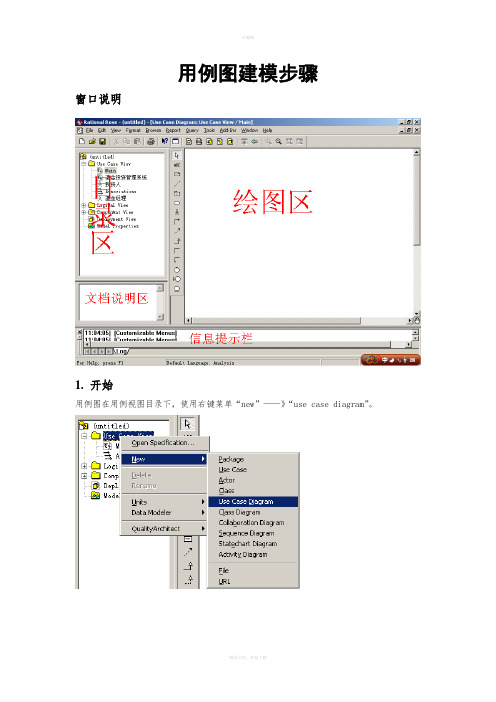
用例图建模步骤窗口说明1.开始用例图在用例视图目录下,使用右键菜单“new”——》“use case diagram”。
2.工具栏调整一般情况下,所有UML模型的工具栏都是可以调整的,可以根据具体需要对工具栏上的按钮进行定制。
在工具栏上使用右键菜单,选择“Customize”如图2,选择需要增加或减少的图标,如图3所示。
3.增加参与者参与者的增加有2种方式,方式一:使用工具栏上的快捷菜单如图4,图5所示方式二:使用左边栏右键菜单“new”——》“Actor”新增参与者功能如图6所示,需要注意的是:使用此方式增加的参与者将不会自动出现在右边的绘图区中,需要把这个参与者拖到绘图区方可。
关于删除:在右边的绘图区,删除参与者可以使用Del键删除,但删除之后被删除的参与者在左边的目录下仍然是存在的。
即在绘图区中不能彻底的删除参与者。
在左边的目录区,4.增加用例用例增加的方式和方法与参与者增加的方式和方法是相同的。
5.建立参与者之间的关系参与者之间的关系常见的是泛化关系。
步骤如下:1)选择泛化关系,如图7所示。
2)如图8所示,画出两个参与者之间的泛化关系。
注意:起点是继承类,终点是被继承类。
即,画的时候是从儿子开始,到父亲结束。
6.建立用例之间的关系用例之间的关系主要是3种,分别是包含(include),扩展(extend)和泛化(generalization)。
我们只要熟悉一种建立方式,其他2种都可以采用同样的步骤实现。
建立包含关系步骤如下:1)如图9所示,选择用例关系的图标。
2)如图10所示,从“登陆系统”用例开始,到“密码验证”用例结束画出关联关系,注意箭头的方向。
3)双击这条线或者右键点击这条线然后选择“Open Specification”菜单项(图11所示),在弹出的窗口(图12)的Stereotype中选择包含(include)关系结果如图13,图14所示.。

UML基础与ROSE建模教程第一章基础知识本教程的第一章将介绍UML的基础知识,并详细介绍ROSE建模工具的主要功能和用途。
第一节简介UML是由Object Management Group(OMG)开发和维护的一种建模语言。
它提供了一些标准的图形符号和元素,用于描述软件系统的各个方面,如结构、行为、交互和功能等。
UML图表是用于可视化系统设计和开发过程的重要工具。
它们可以帮助团队成员更好地理解和沟通设计思想,并促进系统开发的合作和协调。
第二节UML的主要图表类型UML定义了一系列图表,用于描述系统的不同方面。
以下是一些常见的UML图表类型:1. 用例图(Use Case Diagram):用于描述系统的功能需求和用户之间的关系。
2. 类图(Class Diagram):用于描述系统中的类、对象及其之间的关系。
3. 对象图(Object Diagram):用于描述系统中对象之间的实例关系。
4. 交互图(Interaction Diagram):用于描述系统中各个对象之间的交互关系,包括顺序图(Sequence Diagram)和协作图(Collaboration Diagram)等。
5. 状态图(Statechart Diagram):用于描述系统中一个对象的状态和状态之间的转换。
7. 部署图(Deployment Diagram):用于描述系统的物理部署架构,包括硬件设备、软件组件和网络之间的关系。
第三节ROSE建模工具的主要功能2.模型管理:ROSE提供了一个集中式的模型管理系统,可以帮助用户组织和管理各种UML图表。
用户可以创建、导入、导出和删除模型,还可以对模型进行版本控制和协作。
3.代码生成:ROSE可以根据UML图表生成相应的代码。
用户可以选择不同的编程语言和代码风格,以满足具体的开发需求。
4.反向工程:ROSE支持从现有的代码库中生成UML图表。
用户可以导入源代码,并根据代码结构和关系自动生成相应的UML图表,以帮助理解和分析现有的系统。
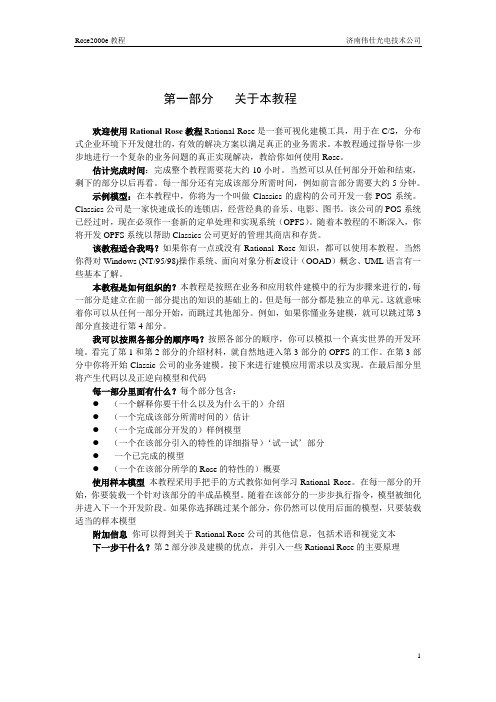
第一部分关于本教程欢迎使用Rational Rose教程Rational Rose是一套可视化建模工具,用于在C/S,分布式企业环境下开发健壮的,有效的解决方案以满足真正的业务需求。
本教程通过指导你一步步地进行一个复杂的业务问题的真正实现解决,教给你如何使用Rose。
估计完成时间:完成整个教程需要花大约10小时。
当然可以从任何部分开始和结束,剩下的部分以后再看。
每一部分还有完成该部分所需时间,例如前言部分需要大约5分钟。
示例模型:在本教程中,你将为一个叫做Classics的虚构的公司开发一套POS系统。
Classics公司是一家快速成长的连锁店,经营经典的音乐、电影、图书。
该公司的POS系统已经过时,现在必须作一套新的定单处理和实现系统(OPFS)。
随着本教程的不断深入,你将开发OPFS系统以帮助Classics公司更好的管理其商店和存货。
该教程适合我吗?如果你有一点或没有Rational Rose知识,都可以使用本教程。
当然你得对Windows (NT/95/98)操作系统、面向对象分析&设计(OOAD)概念、UML语言有一些基本了解。
本教程是如何组织的?本教程是按照在业务和应用软件建模中的行为步骤来进行的,每一部分是建立在前一部分提出的知识的基础上的。
但是每一部分都是独立的单元。
这就意味着你可以从任何一部分开始,而跳过其他部分。
例如,如果你懂业务建模,就可以跳过第3部分直接进行第4部分。
我可以按照各部分的顺序吗?按照各部分的顺序,你可以模拟一个真实世界的开发环境。
看完了第1和第2部分的介绍材料,就自然地进入第3部分的OPFS的工作。
在第3部分中你将开始Classic公司的业务建模。
接下来进行建模应用需求以及实现。
在最后部分里将产生代码以及正逆向模型和代码每一部分里面有什么?每个部分包含:●(一个解释你要干什么以及为什么干的)介绍●(一个完成该部分所需时间的)估计●(一个完成部分开发的)样例模型●(一个在该部分引入的特性的详细指导)‘试一试’部分●一个已完成的模型●(一个在该部分所学的Rose的特性的)概要使用样本模型本教程采用手把手的方式教你如何学习Rational Rose。


一使用ROSE绘制用例图的步骤1.创建用例图一般情况下,用例图是UML中要绘制的第一个图.在用RATIONAL ROSE创建所用的模型之前,首先要新建一个工程.新建工程可以点击【File-〉New】菜单项,选项卡【New】如图所示,用来选择新建模型时采用的摸板.在此我们暂时不用摸板,选择Cancel。
要建立新的用例图,可以右键单击“Use Case View”节点,在弹出的菜单中选择【New—>Use Case Diagram】菜单项,如下图所示。
此时,在“Use Case Diagram”树形结构下多了一个名为“NewDiagram”的图标,这个图标就是新建的用例图标。
右键单击次图标,在弹出菜单中选择【Rename】菜单项,可以为用例图重新命名.最好为用例图模型取一个有意义的名字。
双击用例图标,出现用例图的编辑区和编辑工具栏,如图所示,左边是用例图的编辑工具栏,右边是用例图的编辑区2.用例图工具栏按纽简介选择一项添加文本框添加注释将图中的元素与注释连接起来包用例参与者关联关系依赖和实例化泛化关系3.工具栏的定制用户可以根据需要自行定制和添加工具栏中的图标,操作方法如下:右键单击工具箱的空白处(注意不要点到图标按纽),在弹出的菜单中选择【Customsize】菜单项后出现“自定义工具栏”对话框4.添加参与者与用例(1)绘制参与者和用例,参与者和用例的绘制方法相同,首先点击工具栏中的图标按纽,然后在编辑区要绘制的地方单击鼠标左键,如下说示显示了一个参与者和一个用例(2)设置用例的属性。
在用例上双击,弹出用例属性设置对话框,如图所示。
在对话框的“General"选项卡中可是设置用例的名称“name”,用例的类型“Stereotype”,用例的层次“rank”,以及对用例的问档说明“documentation”。
(3)设置参与者的属性。
参与者的属性设置跟用例的设置一样。
5.添加参与者与用例的关系参与者与用例的关系为关联关系,要绘制关联关系。
序列图的建模步骤1.创建和删除序列图1.1创建序列图新建一个序列图的方式有两种:1.1.1在逻辑视图中增加序列图1)一般情况下,序列图属于系统的逻辑模型,因此可以使用―〉“New”-----> “Sequenee Diagram",女口下图所示:Sequence DiagramStatechart DiagramActivity. DiagramFileURL然后输入序列图的名称,如下图所示:E' Us« C&s« View匚Lexical View?卜囿Main Logical View ”的右键菜单一喳j UH健模示例土Use Case ew □ a+ O Compc: ODeplc:冏ModelDeleteRenameUnitsData ModelerQualityArchitectClassClass UtilityUse CaseInterFacePackageClass DiagramUse Case DiagramCollaboration Diagramen SpecificationNewA SSQCI all ons接着双击新增的序列图名称,开始输入序列图,如下图所示:1.1.2在用例视图中增加序列图序列图主要是用于对用例的描述,在此种目的下新增序列图的方式也是有两种: 2.1 )直接在"Use Case View ”下的相应用例上通过右键菜单 -------- 〉“New ” ----- > "SequeneeDiagram ”菜单项新建一个序列图,如下图所示:I-: Uj Logical V 目 Miin 岂 Associ 懈上传课[±? Component Vi t3 Beployment V i twModel Properties输入序列图的名称,如下图所示:暫UM 嗨複示例AS Cl Use Ci&se Vi曉Mun :匣茶教师Sequence Dimgr 占 mClass Diagram Use Case Diagram Statechart Dtagram Activity Diagram File QRLE-黄学生 > O 浏览课件Open itation “ *Delete RenameCcllaboration Diagram?| x|寺咖庭模示例 t 口 Use Vi ewPS Main申艮数师 >1吴学生 田O 浏览课伴 二o 上传课件;<?心屯裁师(教师 二她些传课件I ]「密I 诒&犬岸歹個塔称一H"输入完序列图的名称后,双击此序列图的名称开始输入序列图的内容。
Rose对象建模方法与技术课程设计一、课程简介ROSE对象建模方法与技术是一门非常实用的课程,它主要是教授面向对象的基本技术和建模方法,为学生提供了一个系统化、全面而又实践性很强的面向对象程序设计的基础理论和方法,在软件开发中获得了广泛应用。
二、课程目标本课程的主要目标是帮助学生掌握软件工程领域中常用的UML(统一建模语言)标准,了解面向对象分析和设计的基本概念和方法,掌握UML建模工具ROSE的基础使用方法和应用技巧,并能使用ROSE软件完成软件的设计与开发。
三、课程大纲3.1 UML与面向对象方法论简介本章介绍UML和面向对象的方法论概念,包括面向对象思想,基本概念,原则和方法、软件过程、UML及其应用。
3.2 面向对象分析与设计方法本章主要讲解面向对象分析与设计方法,包括用例建模、分析建模与设计建模、UML类图、UML时序图、UML活动图、UML用例图等。
3.3 ROSE软件基础应用本章主要讲解ROSE软件基础应用,包括ROSE软件介绍、UML建模工具使用方法、UML模型编辑、UML模型导入导出、UML建模中的注释与文档等。
3.4 ROSE高级应用与实践本章主要讲解ROSE高级应用与实践,包括ROSE的高级应用实例、面向对象程序设计案例分析、UML建模中的实践与应用技巧。
四、课程设计要求4.1 课程设计主题以ROSE建模工具为支持,进行某个软件的建模分析和设计,并能够完成相关文档,包括:需求分析文档、概要设计文档和详细设计文档。
4.2 课程设计要求(1)设计一个简单的电子商务网站,需求规格说明书中要求至少有5个用例,每个用例需要有3个以上的业务流程或流程图以及必要的类图;(2)以UML为建模语言,在ROSE中完成概要设计和详细设计的建模,并导出模型。
4.3 课程设计评分标准设计文档的质量、ROSE模型的质量、演示效果的好坏、作品创意的好坏均会影响最终的考核成绩。
五、课程总结ROSE对象建模方法与技术课程设计主要是为了使学生在软件工程领域掌握一种面向对象程序设计的基础理论和方法,在软件开发中获得广泛应用。
318.状态栏与绝大多数程序相同,状态栏位于程序最底部,用于显示程序的相关状态信息,如图3-25所示。
图3-25 状态栏本小节分区域介绍了Rose 的主工作界面及其作用,后续章节将陆续讲解更具体的实际操作说明,读者可以慢慢体会Rose 的使用方法。
3.3.2 Rose 的基本操作1.新建模型新建模型是使用Rose 的第一步。
模型可以从零开始创建,也可以利用Rose 提供的框架。
Rose 模型的全部内容保存在一个扩展名为.mdl 的文件中。
要新建一个模型:在菜单栏中选择【File 】Æ【New】,或者单击标准工具栏中的按钮。
在弹出图3-17所示的对话框中,选择要使用的框架并单击【OK 】键,或者单击【Cancel 】键不使用框架。
如果选择使用框架,则Rose 将自动载入这个框架的默认包、类和组件。
例如,选择使用J2SE1.4框架将在模型中自动添加sun 、java 、javax 和org 四个包及包中的类、接口和组件等内容,如图3-26所示。
如果不使用框架,则会创建一个空模型,需要用户从头开始创建模型。
图3-26 J2SE 1.4框架32使用框架有两个好处。
y用户不必浪费时间对已经存在的元素建模,使建模工作的重点更多地放在项目独有的部分上。
y框架保证了项目之间的一致性。
在不同的项目中使用同一种框架保证了开发团队使用相同的基础来建立项目。
另外,Rose还提供了创建框架的选项。
利用这个选项,开发团队或公司可以建立起自己的建模体系结构,然后以此为基础设计多种产品。
2.保存与打开模型Rose的保存模型与打开模型的方法与其他应用程序类似,这里不再赘述。
值得一提的是,单击【File】菜单或用鼠标右键单击日志窗口并选择【Save Log As】项可以将日志保存为扩展名为.log 的日志文件。
3.导入与导出模型复用作为面向对象方法的一大优点,不仅适用于代码,也同样应用在模型中。
Rose支持对模型和部分模型元素的导入导出操作以复用模型或模型元素。
Rational Rose 简介Rose模型(包括所有框图、对象和其他模型元素)都保存在一个扩展名为.mdl的文件中。
1. 环境简介Rational Rose可视化环境组成Rose界面的五大部分是浏览器、文档工具、工具栏、框图窗口和日志。
见图1-1。
图1-1:Rose界面浏览器:用于在模型中迅速漫游。
文档工具:用于查看或更新模型元素的文档。
工具栏:用于迅速访问常用命令。
框图窗口:用于显示和编辑一个或几个UML框图。
日志:用于查看错误信息和报告各个命令的结果。
浏览器和视图浏览器是层次结构,用于在Rose模型中迅速漫游。
在浏览器中显示了模型中增加的一切,如参与者、用例、类、组件等等。
Rose浏览器见图1-2。
浏览器中包含四个视图:Use Case视图、Logical视图、Component视图和Deployment 视图。
点击每个视图的右键,选择new就可以看到这个视图所包含的一些模型元素。
图1-2:Rose浏览器1.3框图窗口在图1-3所示的框图窗口中,我们可以浏览模型中的一个或几个UML框图。
改变框图中的元素时,Rose自动更新浏览器。
同样用浏览器改变元素时,Rose自动更新相应框图。
这样,Rose就可以保证模型的一致性。
图1-3:框图窗口各类框图的建立2.1建立用例图use case diagram从用例图中我们可以看到系统干什么,与谁交互。
用例是系统提供的功能,参与者是系统与谁交互,参与者可以是人、系统或其他实体。
一个系统可以创建一个或多个用例图。
创建用例图(图2-1-1)在浏览器内的Use Case视图中,双击Main,让新的用例图显示在框图窗口中。
也可以新建一个包(右击Use Case视图,选择new→package,并命名),然后右击这个新建包的,选择new→use case diagram。
对系统总的用例一般画在Use Case视图中的Main里,如果一个系统可以创建多个用例图,则可以用包的形式来组织。